
IndistyinalTalls قاچىلاش پروگراممىسىغا خىزمەت قىلغۇچىنىڭ مودۇل جەريانىنى كۆرسىتىدۇ (TIworwer.exe.exe) دەپمۇ چۈشەنچە, توغرا ئىزدەش, چۈشۈرۈش, چۈشۈرۈش ۋە يېڭىلاش ئۈچۈن ئىشلىتىلىدىغانلىقى ئېنىق. قانداقلا بولمىسۇن, قار ماۋزۇنىڭ ئۆزى ياكى شەخسىي زاپچاسلىرى CPU دا كۈچلۈك يۈك قۇرالايدۇ.
يەنە كۆرۈڭ: Windows Modules Office Celler Creashed بىر تەرەپ قىلغۇچنى ھەل قىلىش بىر تەرەپ قىلغۇچ
ئىزدەپ دىنىسلاشتۇرغۇچى تۇنجى قېتىم Windows Vista دا پەيدا بولدى, ئەمما بىر تەرەپلىگۈچى سوقۇلدى ئاندىن بىر تەرەپلەۋاتىدۇ بۇ مەسىلە پەقەت Windows 10دىلا تېپىلدى.
ئادەتتىكى ئۇچۇرلار
ئاساسلىق يۈكنىڭ بۇ جەريان بىۋاسىتە چۈشۈرۈش ياكى يېڭىلاش يېڭىلاش جەريانىدا بىۋاسىتە تەمىنلەيدۇ, ئەمما كومپيۇتېر بىلەن ئىشلەۋاتقاندا ئۇ كۈچلۈك قىيىنچىلىقنى كەلتۈرۈپ چىقىرىدۇ. ئەمما بەزىدە سىستېمىنى پۈتۈنلەي قاچىلاش بار, بۇ ئابونتنىڭ PC بىلەن ئۆز-ئارا تەسىر كۆرسىتىدىغان مۇرەككەپلىكىنى مۇراجىئەت قىلىدىغان. كېيىنكى سەۋەبلەر تىزىملىكى:- يېڭىلانمىلارنى ئورنىتىش جەريانىدا بەزى مەغلۇبىيەت.
- «BIED» USNOTS. قاچىلاش پروگراممىسى تور بىلەن دەخلى-تەرۇز قىلىش سەۋەبىدىن توغرا بولمىدى.
- Windows نىڭ ھاۋادىكى ئەكەچە ئېشىشىغا قارىغاندا, OS نىڭ ئاپتوماتىك يېڭىلىنىشىغا مەسئۇل قورالى مەغلۇپ بولىدۇ.
- سىستېما تىزىملاش جەدۋىلىدىكى مەسىلىلەر. ۋاقىتنى ئۆتۈش ۋاقىتتا, تىزىمغا ئالدۇرغان سىستېمىنىڭ تۈزۈمى ھەر خىل «ئەخلەت» نى توپلايدۇ, ۋاقىتنىڭ چارىسى يۈز بېرىپ چۈشىدە ئوخشىمىغان كالىملارنى تۆگىلى بولىدۇ.
- ۋىرۇس بۇ جەرياندا نىقابلانغان ياكى ئۇنىڭ قويۇپ بېرىلىشىنى باشلىدى. بۇ خىل ئەھۋالدا Alivirus يۇمشاق دېتالىنى ئورنىتىشى ۋە تازىلاش كېرەكلىكىنى ئوتتۇرىغا قويدى.
ئېشىپ قالغان مەسىلىلەردىن قۇتۇلۇش بىلەن يەنە بىر قانچە ئېنىق تىرەكلەرمۇ بار:
- بىر مەزگىل ساقلاڭ. بۇ جەرياننى يېڭىلاش بىلەن ھەر قانداق خىرىسلىق خىزمەت قىلىدۇ ياكى قىلىدۇ. بەزى ئەھۋاللاردا بۇ بىر تەرەپ قىلغۇچنى يۈكلىيەلەيدۇ, ئەمما بىر نەچچە ياكى ئىككى سائەتتىن كېيىن كەينىگە مەسىپ كېيىن ھەل قىلىنىدۇ.
- كومپيۇتېرنى قايتا قوزغىتىڭ. بۇ جەريان يېڭىلانمىلارنى ئورنىتىشنى تاماملىماسلىقى مۇمكىن, چۈنكى كومپيۇتېر قايتا قوزغىتىشنى تەلەپ قىلىدۇ. شۇنداقلا, ئەگەر, سەل قاراقچى بولسا.
1-ئۇسۇل: غەملەكنى ئېلىۋېتىش
CACHE ھۆججىتىنى ئۆلچەملىك ئۇسۇل ۋە ئۈچىنچى تەرەپ يۇمشاق دېتالى سۈپىتىدە تازىلىيالايسىز (ئەڭ ئالقىشقا ئېرىشكەن ھەل قىلغۇچتا كۇۋۇرغۇچ).
CCleaner ئارقىلىق ساقلىغۇچنى تازىلاڭ:
- پروگراممىنى ۋە ئاساسلىق كۆزنەكتە «تازىلىق» قا بارىدۇ.
- ئاچقان بۇ بۆلەكتە «Windows» نى تاللاڭ (ئۈستى تىزىملىككە جايلاشقان) نى تاللاڭ ۋە «تەھلىل» نى چېكىڭ.
- تەھلىل تاماملانغاندىن كېيىن, «ئىجرا قىلىش» كۇنۇپكىسىنى چېكىپ ھاجەتخانا "كۇنۇپكىسىنى بېسىڭ. بۇ جەريان 5 مىنۇتتىن ئېشىپ كەتمەيدۇ.
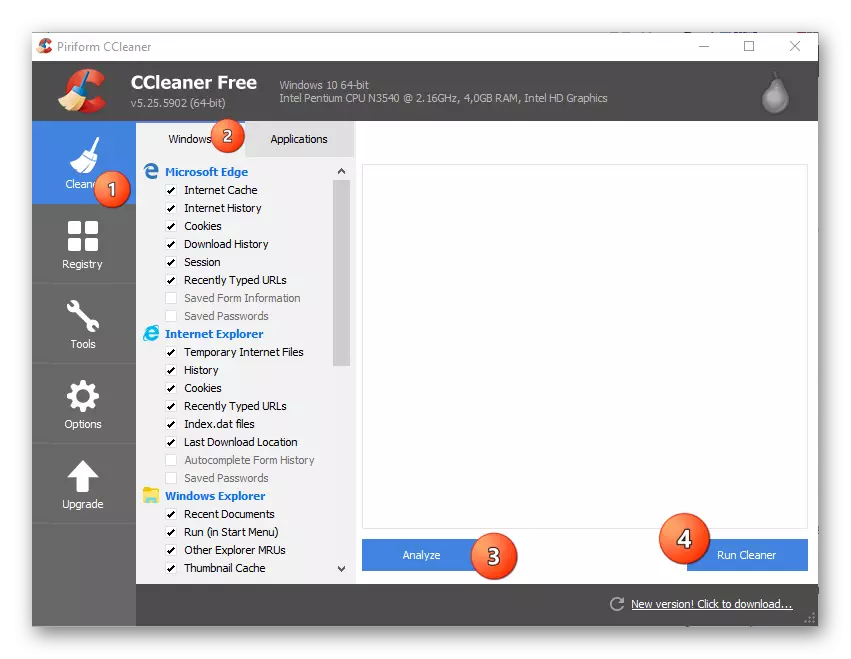
پروگراممىنىڭ ۋەزىپىسى ئۇنىڭ ۋەزىپىسى بىلەن ئوڭۇشلۇق بولغان بولۇشىغا قارىماي, بۇ دېلودا ھەمىشە كۈچكە ئەمەس. CCleanner PC غا قاچىلانغان بارلىق بارلىق يازمىلارنى تازىلايدۇ, ئەمما بۇ يۇمشاق دېتالنىڭ بەزى ھۆججەت قىسقۇچلىرىغا كىرەلمەيدۇ, شۇڭلاشقا ئۆلچەملىك ئۇسۇلنى تازىلاش ئەۋزەل.
ئۆلچەملىك ئۇسۇل:
- «ئىجرا» كۆزنىكىنى ئىشلىتىپ «مۇلازىمەت» (Win + R ئاچقۇچ بىرلەشمىسىنى چاقىرىدۇ). ئۆتكۈنچى بولۇش ئۈچۈن, مۇلازىمەتلەر uper.msc بۇيرۇقىغا كىرىڭ, ئاندىن Enter نى بېسىڭ ياكى بولىدۇ.
- ئىشلەتكىلى بولىدىغان مۇلازىمەتلەردىن «Windows يېڭىلاش مەركىزى» نى تېپىڭ. ئۇنى چېكىپ, ئۇنى «توختىتىش مۇلازىمىتى» يېزىشنى چېكىڭ, بۇ كۆزنەكنىڭ سول تەرىپىدە كۆرۈنىدۇ.
- ھازىر ئۇ جايلاشقان ئالاھىدە قىسقۇچقا بېرىڭ,
C: \ windows \ يۇمشاق دېتالنى idriatranbive \ download
ئۇنىڭدا بار بارلىق ھۆججەتلەرنى ئۆچۈرۈڭ.
- ھازىر Windows يېڭىلاش مەركىزىنى قايتا باشلاڭ.
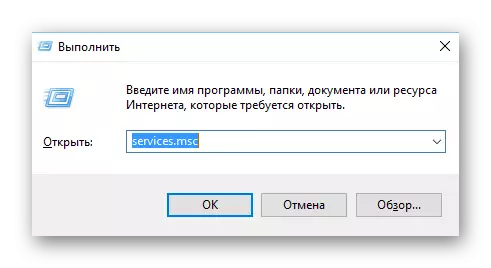
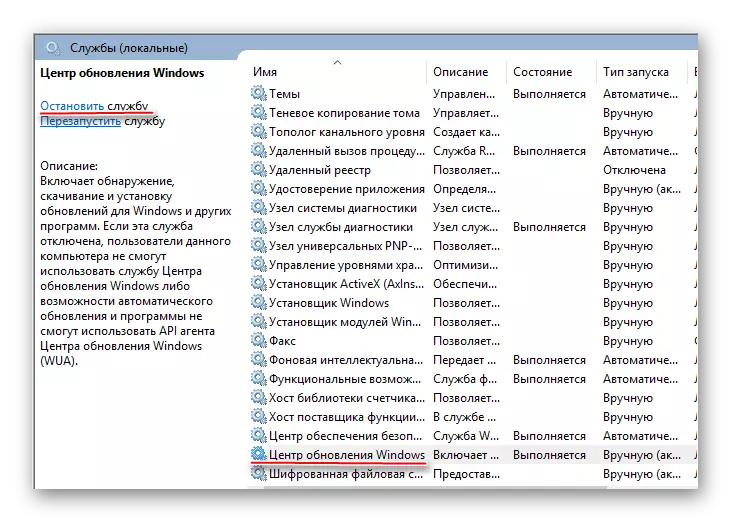
2-خىل ئۇسۇل: ۋىرۇسنىڭ سىستېمىسىنى تەكشۈرۈش
يۇقارقىلارنىڭ ھېچ نەرسە يوق, يەنى سىستېما چەكلەنگەن بولغان ئېھتىمال (بولۇپمۇ AliPiruS ئورنىتىلغان بولسا).
ۋىرۇسلارنى يوقىتىش ئۈچۈن, ھەر قانداق ۋىرۇسخور بولىقى (ھەقسىز). بۇ ئەھۋالدىكى كاسساللىق ۋىرۇسىنى مىسالىدا بۇ ئەھۋال كۆرسەتمىسى بويىچە ئۆگىنىڭ كۆرسەتمىسىنى ئوتتۇرىغا قويۇڭ (بۇ ھەق بېرىلىدۇ, ئەمما 4 كۈنلۈك سىناق مۇددىتى بار):
- ئالاھىدە سىنبەلگىسىنى چېكىپ «كومپيۇتېر تەكشۈرۈش» گە بېرىڭ.
- تەكلىپ قىلىنغان تاللاشلاردىن قارىغاندا, «تولۇق تەكشۈرۈش» نى تاللىغان ياخشى. بۇ دېلودىكى جەريان بىر قانچە سائەت ۋاقىت كېتىدۇ (تەكشۈرۈش جەريانىدا كومپيۇتېر خاراكتېرلىك كومپيۇتېرسى بار), ئەمما ۋىرۇس تېپىلۇپ, تېخىمۇ كۆپ ئېھتىماللىق بىلەن تونۇلىدۇ.
- تەكشۈرۈش تاماملانغان ۋاقىتتا, ativirapman بارلىق دەلىللەنگەن بارلىق گۇمانلىق پروگرامما ۋە ۋىرۇسلارنى كۆرسىتىلدى. «ئۆچۈرۈش» كۇنۇپكىسىنى بېسىش ئارقىلىق ھەممىسىنى ئۆچۈرۈڭ.
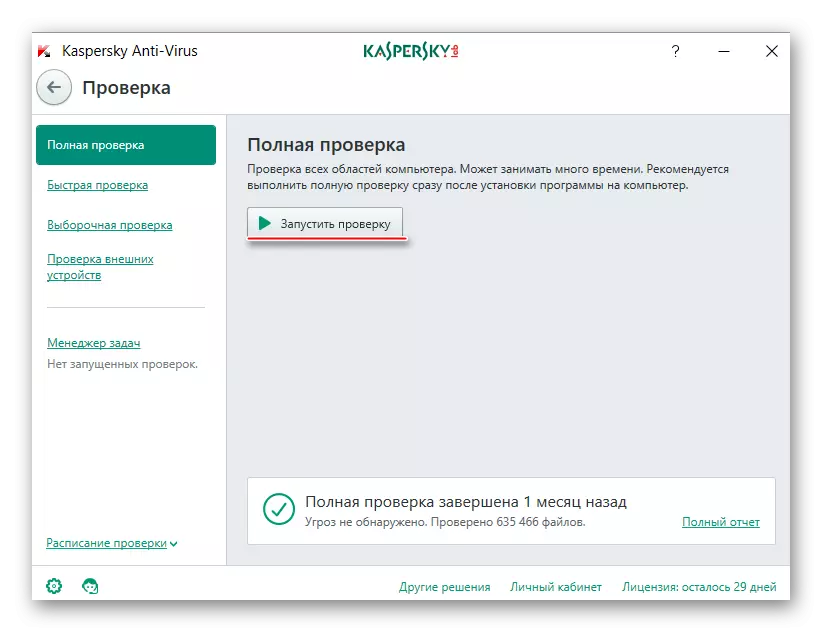
3-خىل ئۇسۇل: بارلىق يېڭىلانمىلارنى چەكلەڭ
ئەگەر ھېچقانداق تەسىرگە ياردەم قىلسا, بىر تەرەپ قىلغۇچقا يۈك بولمىسا, پەقەت بىر كومپيۇتېر يېڭىلاش ئۈچۈن يەنىلا بىر كومپيۇتېرنى چەكلەش ئۈچۈن يەنىلا مۇقىم.
بۇ ئۇنىۋېرسال كۆرسەتمەنى ئىشلىتەلەيسىز (Windows 10 بولغانلارغا مۇناسىۋەتلىك):
- مۇلازىمەتلەر. GMSC بۇيرۇقى ئىشلىتىپ «مۇلازىمەت» قا بېرىڭ. بۇ بۇيرۇق Win + R ئاچقۇچلۇق بىرلەشتۈرۈلگەن ئالاھىدە تىزمىغا كىرىدۇ.
- Windows قاچىلاش مۇلازىمىتىنى تېپىڭ. ئۇنى چېكىپ ئوڭ تەرەپنى چېكىپ «مۈلۈك» قا بېرىڭ.
- «ئىگىلىك تىكلەش تىپى» ئىستونىدا «چەكلىمىلىك تىزىملىكتىن« چەك »بۆلىكىنى تاللاڭ,« ھالەت »بۆلىكىدىن تاللاڭ,« ھالەت »بۆلىكىدىن,« ھالەت »كۇنۇپكىسىنى بېسىڭ. تەڭشەكلەرنى ئىشلىتىڭ.
- Windows يېڭىلاش مەركىزى بىلەن 2 ۋە 3 تۈرلەرنى قىلىڭ.
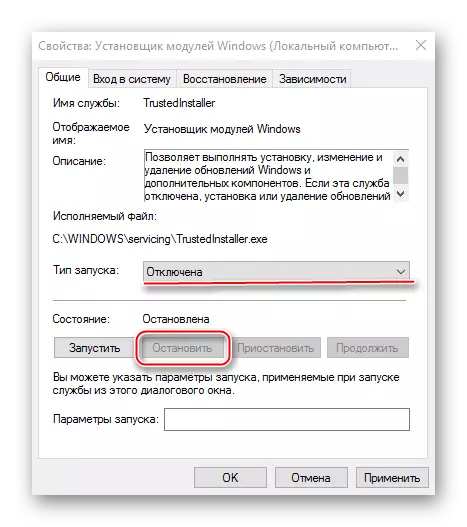
ئەگەر سىزدە 10 KI نەشرىنىڭ ئاخىرى بولسا, ئاددىي ئوقۇشقىنى ئىشلىتەلەيسىز:
- «كونترول تاختىسى» تىن «سىستېما ۋە بىخەتەرلىك» قا بارىدۇ.
- ئەمدى Windows يېڭىلاش مەركىزىنى تاللاڭ ۋە سول تەرەپتە «پارامېتىرلارنى تەڭشەش» نى چېكىڭ.
- تەكشۈرۈش پونكىتىنى تېپىپ يېڭىلانمىلارنى تەكشۈرۈپ, ئېسىلما تىزىملىكتىن, «ئىشلەتكىلى بولامدۇ» نى تاللاڭ. "
- تەڭشەكلەرنى ئىشلىتىڭ ۋە «جەزملە» نى چېكىڭ. كومپيۇتېرنى قايتا قوزغىتىش تەۋسىيە قىلىنىدۇ.
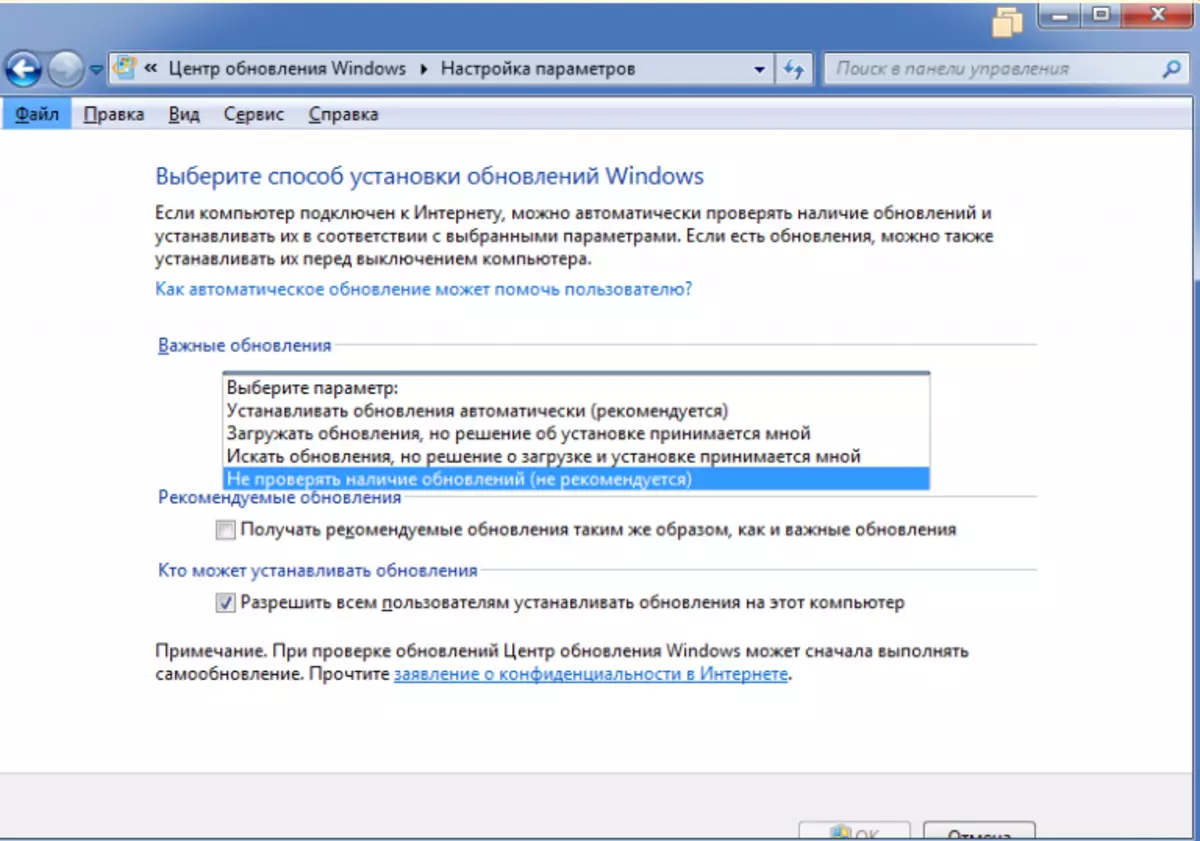
ئۇنى ئەستە تۇتۇش كېرەك, بۇ يېڭىلانمىلارنى تاقاش كېرەك, سىز خەتەرگە خەتەر ئېلىپ كېلىسىز. ئەگەر ھازىرقى Windows مەجلىسىدە مەسىلە بولمىسا, مەشغۇلاتلىرى ئۇلاردىن قۇتۇلماقالمايدۇ, يېڭىغىنتىن باشلاپ يېڭىلانمىلارنى تۈزىتىشى كېرەك.
